如何在PDF文档中添加网页链接
- 来源: 金舟软件
- 作者:sumin
- 时间:2023-08-16 19:51:59
随着PDF文件的广泛使用,关于PDF文件五花八门的问题也渐渐出现,比如说想要在文档中插入超链接。遇到这种编辑问题,使用金舟PDF编辑器就才可以轻松解决。下面是详细的操作步骤,希望能帮到大家!
操作步骤:
第一步、下载(点击下载)并打开PDF编辑器,选择“打开PDF文件”;
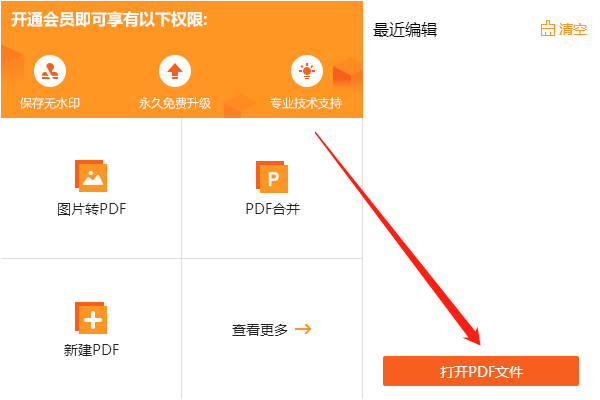
第二步、选择“选取工具”,然后拖动鼠标选中内容;
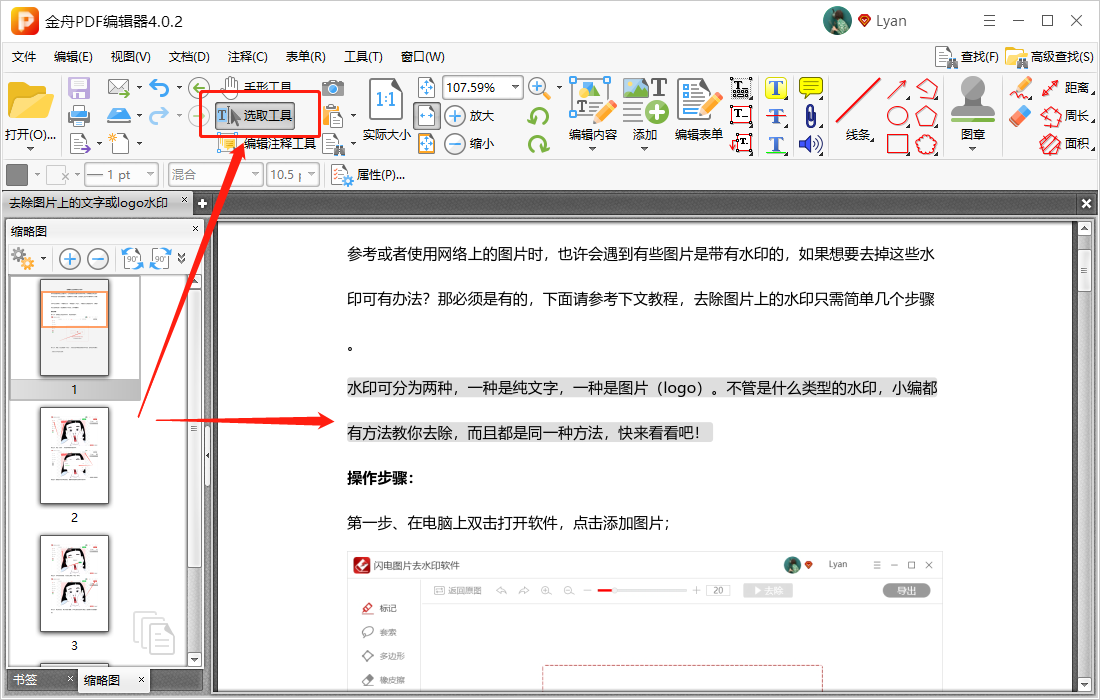
第三步、单击鼠标右键,选择“新增链接”-“新增网页链接”;
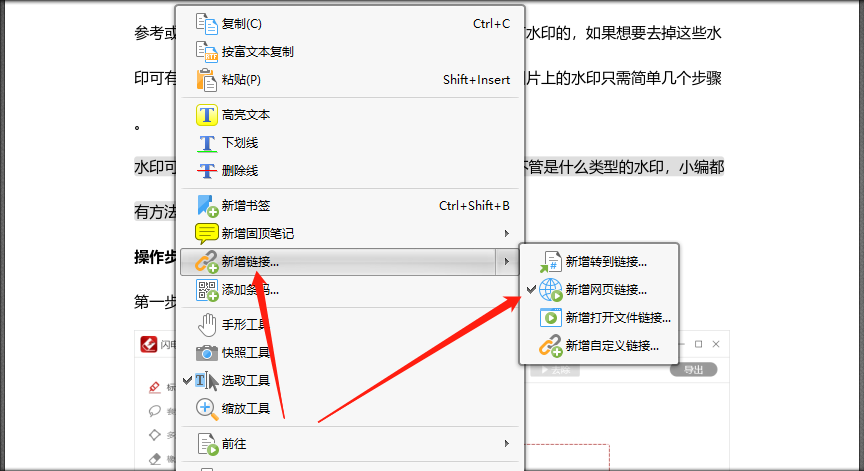
第四步、在这里,输入网页地址,点击“确定”即可;
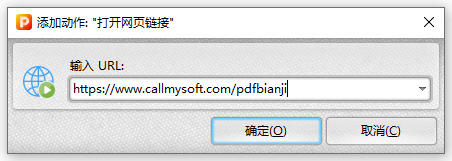
第五步、当点击刚刚选中的内容时,就会得到以下提示,点击“是”就能跳转至指定页面啦;
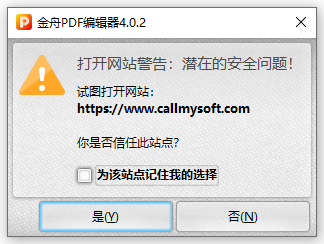
第六步、最后,记得点击保存文档哦!
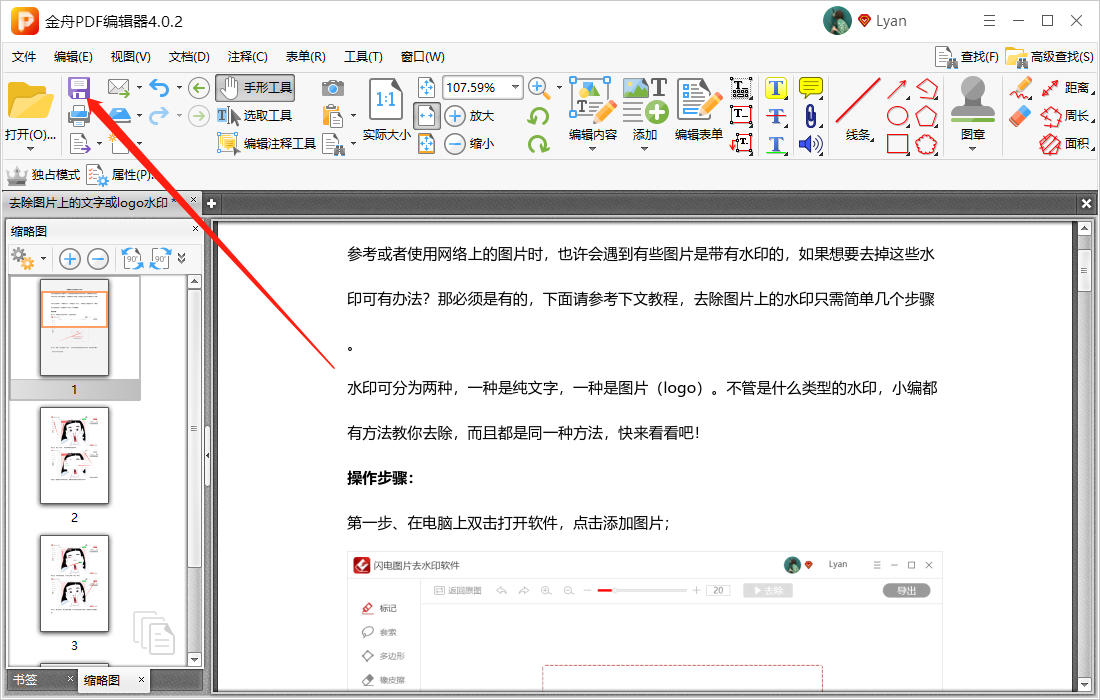
PDF文件中插入超链接的操作,你学会了吗?江下科技产品中心带你解锁更多不一样的PDF编辑方式。
推荐阅读:













































































 官方正版
官方正版
 纯净安全
纯净安全








